Bạn nhận được thông báo đã đến lúc cần nâng cấp Windows để tránh cho hệ thống găp phải những "hỏng hóc" trong tương lai. Tuy nhiên, hệ điều hành không phải là phần mềm duy nhất được hưởng lợi từ việc nâng cấp định kỳ này.
Nếu như Word, Excel hay một số ứng dụng khác của Microsoft Office bắt đầu gặp trục trặc, thì các bản cập nhật miễn phí được cung cấp tại website office.microsoft.com có thể giúp bạn chấn chỉnh cách thức hoạt động cũng như tăng cường tính bảo mật cho bộ phần mềm văn phòng này.
Bắt đầu bằng cách nhấn vào liên kết Downloads trong khung trái của trang web, và sau đó chọn Check for Updates. Dịch vụ này chỉ làm việc với trình duyệt Internet Explorer, và có thể sẽ yêu cầu bạn tải về thành phần điều khiển ActiveX cần thiết cho việc cập nhật. Nếu đây là lần đầu tiên "đặt chân" đến website này, chắc hẳn bạn sẽ phải quay lại trang web để cập nhật nhiều lần nữa vì dịch vụ không cho phép cùng lúc cài đặt nhiều bản nâng cấp (hay bản sửa lỗi).
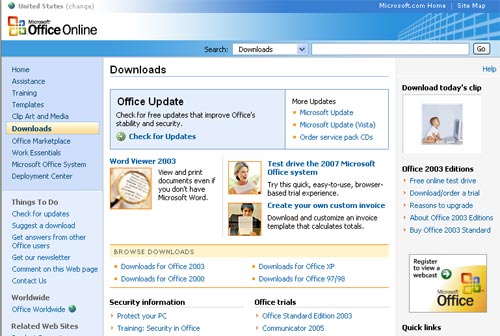
Nâng cấp Microsoft Office bằng cách tải các bản sửa lỗi mới nhất
Sau khi cài đặt xong, bạn hãy duyệt qua những bản cập nhật có thể tải về cho phiên bản Office của mình bằng cách nhấn chuột vào một trong các liên kết ở giữa trang Downloads. Chọn liên kết Updates bên dưới tên của các ứng dụng Office. Bất kỳ bản cập nhật nào có nhãn Critical hoặc Security thì gần như chắc chắn đã được cài đặt bởi bản cập nhật Office. Dù vậy, danh sách này sẽ đem đến cho bạn một cái nhìn rõ ràng hơn về các tùy chọn cập nhật đối với từng ứng dụng cụ thể.
Một khi tất cả ứng dụng đã được nâng cấp, bạn nhấn vào các liên kết Add-in đối với các chương trình đã chọn của mình. Chắc chắn rằng không có nhiều người dùng Office cần đến công cụ Latin and Cyrillic Transliteration (chuyển đổi ngôn ngữ sang tiếng Latin và Kirin), nhưng hầu hết sẽ đánh giá cao công cụ Remove Hidden Date trong Word, PowerPoint và Excel. Chương trình dạng applet này sẽ giúp bạn tránh gặp phải những rắc rối nghiêm trọng khi vô tình để lại chú thích (comment) và ghi nhận thay đổi nội dung (track change) trong phiên bản cuối cùng của các tài liệu dùng chung. Và nếu người dùng muốn "nhúng" giá cổ phiếu ở thời điểm gần nhất vào tập tin Word và Excel sẽ hài lòng với tính năng Stock Actions dùng cho công cụ Research Task Pane. Tiện ích này sẽ tự động tải về giá cổ phiếu từ dịch vụ MSN Money Quotes (dĩ nhiên, máy tính phải đang được kết nối Internet).
CẢI TIẾN OUTLOOK
Nâng cấp Microsoft Office bằng cách tải các bản sửa lỗi mới nhất tại trang chủ Microsoft.
Nếu như bạn đã cài đặt phiên bản Service Pack 2 cho bộ ứng dụng văn phòng Office 2003 hay bất kỳ bản cập nhật Junk E-mail Filter nào gần đây cho tiện ích gửi nhận thư điện tử Outlook 2003, thì Outlook sẽ có khả năng kiểm tra từng email được gửi đến và gán cho email đó một con số Fishing Confidence Level - FCL. Giá trị FCL càng cao khẳng định email đó gần như chắc chắn xuất phát từ một địa chỉ mạo danh (hay còn được gọi là các địa chỉ lừa đảo) và sẽ chuyển email đó vào thư mục Junk E-mail trong Outlook (thư mục chứa thư rác). Nơi đây chỉ hiển thị email dưới dạng văn bản thuần túy vì thế sẽ không có liên kết (link) nào có thể hoạt động hay hình ảnh nào được hiển thị khi bạn xem email này. Để khôi phục lại các liên kết và hình ảnh, bạn phải di chuyển email này sang một thư mục khác.
Thật đáng tiếc, công nghệ chống giả mạo của Outlook hoạt động chưa thật sự hiệu quả. Trong vài trường hợp (rất hiếm khi xảy ra), Outlook có thể chặn "nhầm" các thư quảng cáo được yêu cầu từ phía người dùng do vậy tốt nhất là bạn cần tắt tính năng này: chọn Tools > Options > Preferences > Junk E-mail và sau đó ở nhãn Options, bỏ đánh dấu mục "Dont turn on links ...".
TẠO DẤU RIÊNG CHO POWERPOINT
Đặt một tập tin ảnh, một hình vẽ hay một dòng văn bản lên tất cả slide trong tập tin thuyết trình PowerPoint chỉ là công việc dễ dàng khi bạn sử dụng tính năng Slide Master. Rất đơn giản, bạn hãy mở tập tin PowerPoint và chọn View > Master > Slide Master. Để đặt cùng một hình vào tất cả các slide, bạn chọn Insert > Picture > From file, duyệt qua và chọn hình cần bổ sung, rồi nhấn Insert. Nếu muốn chèn vào một dòng văn bản, bạn nhập nội dung vào một trong các hộp thoại văn bản (textbox) có tên Date Area, Footer Area, hoặc Number Area, hoặc sử dụng các công cụ vẽ của PowerPoint để tạo một textbox tùy ý và cuối cùng là chọn View > Normal. Khi này, tất cả slide (trừ slide đầu tiên) sẽ hiển thị những hình ảnh và văn bản mà bạn vừa nhập vào.
Ngoài ra, nếu muốn PowerPoint tự động đặt hình hoặc văn bản lên tất cả tập tin trình diễn mới, bạn nhấn File > New và chọn một mẫu được thiết kế sẵn (template) bằng cách nhấn vào mục From design template ở khung cửa sổ bên phải. Sau đó thực hiện theo các bước được hướng dẫn ở phần trên, và chọn File > Save để kết thúc. Trong trình đơn thả xuống Save as Type, bạn chọn Design Template. Trong hộp File Name, bạn gõ Blank, rồi sau đó nhấn Save. Từ đây trở đi, tất cả tập tin trình diễn được tạo mới sẽ được chèn sẵn hình ảnh và văn bản. Để loại bỏ chúng, bạn chỉ cần thực hiện xóa template có tên Blank.
Bùi Xuân Toại
 Công nghệ
Công nghệ  AI
AI  Windows
Windows  iPhone
iPhone  Android
Android  Học IT
Học IT  Download
Download  Tiện ích
Tiện ích  Khoa học
Khoa học  Game
Game  Làng CN
Làng CN  Ứng dụng
Ứng dụng 















 Linux
Linux  Đồng hồ thông minh
Đồng hồ thông minh  macOS
macOS  Chụp ảnh - Quay phim
Chụp ảnh - Quay phim  Thủ thuật SEO
Thủ thuật SEO  Phần cứng
Phần cứng  Kiến thức cơ bản
Kiến thức cơ bản  Lập trình
Lập trình  Dịch vụ công trực tuyến
Dịch vụ công trực tuyến  Dịch vụ nhà mạng
Dịch vụ nhà mạng  Quiz công nghệ
Quiz công nghệ  Microsoft Word 2016
Microsoft Word 2016  Microsoft Word 2013
Microsoft Word 2013  Microsoft Word 2007
Microsoft Word 2007  Microsoft Excel 2019
Microsoft Excel 2019  Microsoft Excel 2016
Microsoft Excel 2016  Microsoft PowerPoint 2019
Microsoft PowerPoint 2019  Google Sheets
Google Sheets  Học Photoshop
Học Photoshop  Lập trình Scratch
Lập trình Scratch  Bootstrap
Bootstrap  Năng suất
Năng suất  Game - Trò chơi
Game - Trò chơi  Hệ thống
Hệ thống  Thiết kế & Đồ họa
Thiết kế & Đồ họa  Internet
Internet  Bảo mật, Antivirus
Bảo mật, Antivirus  Doanh nghiệp
Doanh nghiệp  Ảnh & Video
Ảnh & Video  Giải trí & Âm nhạc
Giải trí & Âm nhạc  Mạng xã hội
Mạng xã hội  Lập trình
Lập trình  Giáo dục - Học tập
Giáo dục - Học tập  Lối sống
Lối sống  Tài chính & Mua sắm
Tài chính & Mua sắm  AI Trí tuệ nhân tạo
AI Trí tuệ nhân tạo  ChatGPT
ChatGPT  Gemini
Gemini  Điện máy
Điện máy  Tivi
Tivi  Tủ lạnh
Tủ lạnh  Điều hòa
Điều hòa  Máy giặt
Máy giặt  Cuộc sống
Cuộc sống  TOP
TOP  Kỹ năng
Kỹ năng  Món ngon mỗi ngày
Món ngon mỗi ngày  Nuôi dạy con
Nuôi dạy con  Mẹo vặt
Mẹo vặt  Phim ảnh, Truyện
Phim ảnh, Truyện  Làm đẹp
Làm đẹp  DIY - Handmade
DIY - Handmade  Du lịch
Du lịch  Quà tặng
Quà tặng  Giải trí
Giải trí  Là gì?
Là gì?  Nhà đẹp
Nhà đẹp  Giáng sinh - Noel
Giáng sinh - Noel  Hướng dẫn
Hướng dẫn  Ô tô, Xe máy
Ô tô, Xe máy  Tấn công mạng
Tấn công mạng  Chuyện công nghệ
Chuyện công nghệ  Công nghệ mới
Công nghệ mới  Trí tuệ Thiên tài
Trí tuệ Thiên tài